

پیش از هرکاری شاید بهتر باشد به settings بروید و به بخش windows update مراجعه کنید. برای بروزرسانی، نیازی به دانلود ویندوز 11 از ابتدا نیست و می توانید در این بخش نحوه بروزرسانی خود را کنترل کنید. اما ویژگی تازه ای که در ویندوز 11 اضافه شده است، Get me up to date می باشد. برای دسترسی به آن به Advanced options بروید. در صورتی که این ویژگی فعال باشد، پس از اتمام دانلود بروزرسانی، ویندوز 11 شما به سرعت ریستارت می شود و ممکن است کارهایی که مشغول به انجام آن ها هستید را از دست بدهید. با قطع کردن این ویژگی، بروزرسانی تا زمانی که خودتان سیستم را ریستارت نکرده باشید متوقف می شود.
.jpeg)
درست مثل ویندوز 10، بعد از دانلود و آموزش نصب ویندوز 11 گزینه های مختلفی برای تنظیم کردن نحوه مصرف انرژی دارید. اگر از تبلت با لپ تاپ استفاده می کنید، نحوه مدیریت انرژی دارای اهمیت بالایی می باشد. به شکل پیش فرض این ویژگی روی balance تنظیم شده است. اما بسته به نیازی که دارید می توانید این ویژگی را تغییر دهید. مکان این گزینه، نسبت به ویندوز 10 تغییر کرده است و اکنون برای مشاهده آن باید به settings بروید و system و سپس power را انتخاب کنید. در power mode سه گزینه پیش روی شما قرار می گیرد که بین آن ها انتخاب خواهید کرد.
در بخش personalization، امکان اضافه کردن فولدرها به منوی استارتتان را دارید. اگرچه منوی استارت ویندوز 11 نسبت به ویندوز 10 تغییرات هنگفتی کرده است، اما اضافه کردن فولدرهای مهمی مثل دانلود ها، اسناد، و ... به راحتی در آن انجام می شود. برای این منظور کافیست به settings سپس personalization و بعد start بروید و سپس تیک فولدرهای دلخواه خود را بزنید تا در منوی استارت شما نشان داده شوند.
.jpeg)
یکی از ویژگی های آزاردهنده ویندوز 11، شاید وجود بخش های تبلیغاتی در آن باشد. اگر نمی خواهید آن ها را ببینید، کافیست به settings و سپس privacy & security بروید. با کلیک بر رویgeneral می توانید Show me suggested content in the Settings app را کلا غیر فعال کنید. سپس باید به فایل اکسپلورر بروید و با راست کلیک و انتخاب options و سپس رفتن به View، گزینه Show sync provider notifications را غیر فعال کنید. علاوه بر این باید به settings بروید و در notification، هر دو گزینه Get tips and suggestions when I use Windows و Offer suggestions on how I can set up my device را غیر فعال کنید تا پس از نصب ویندوز 11، دیگر با تبلیغات آزاردهنده رو به رو نشوید. حالا که در بخش notification هستید، می توانید اعلامیه اپلیکیشن هایی که به notification آن ها نیاز ندارید را نیز غیر فعال کنید. کافیست بر روی آن ها ضربه بزنید تا off شوند.
.jpeg)
یکی از کارهایی که برای بهبود عملکرد کلی ویندوز 11 می توانید بکنید، این است که انیمیشن های آن را غیر فعال کنید. با غیر فعال کردن این انیمیشن ها، می توانید به سرعت به پنجره های دلخواه خود دسترسی پیدا کنید. علاوه بر این سرعت ویندوز شما به شکل قابل توجهی بالا می رود. البته نیازی نیست تمام این انیمیشن ها را قطع کنید، اما با غیر فعال کردن تعداد مشخصی از آن ها قادر به استفاده از ویندوز 11 خود به شکل راحت تر خواهید بود. برای انجام این کار کافیست به منوی استارت بروید و advanced را جست و جو کنید. سپس با باز کردن آن و انتخاب View advanced system settings به Settings در زیر بخش Performance بروید. حالا لیستی از انیمیشن ها را مشاهده می کنید که در صورت نیاز می توانید آن ها را فعال یا غیر فعال کنید. با خیال راحت می توانید تمام انیمیشن ها بجز show shadows under windows, show thumbnail instead of icons, smooth edges of screen fonts و use drop shadows for icon labels on the desktop را قطع کنید. با این کار مصرف منابع سیستمیتا نیز پایین تر خواهد آمد.
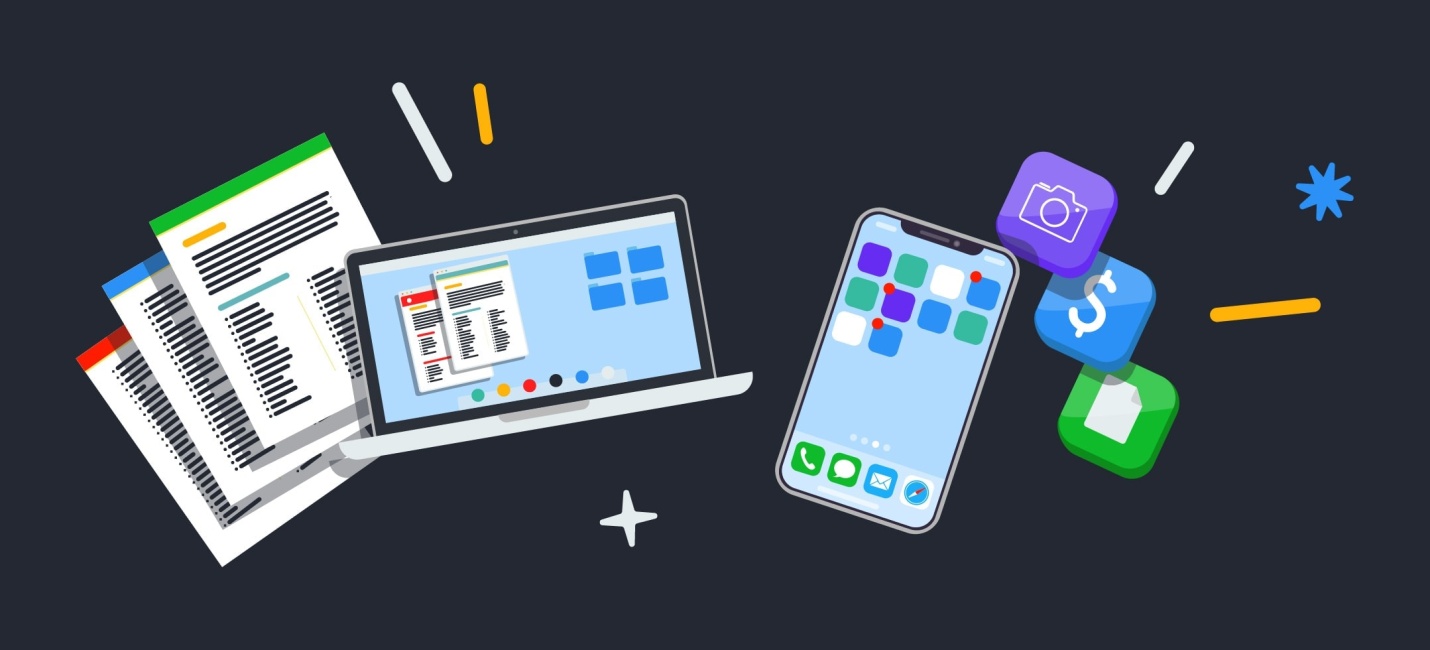
08 شهریور 1403

08 شهریور 1403

08 شهریور 1403

10 شهریور 1403

10 شهریور 1403

11 شهریور 1403
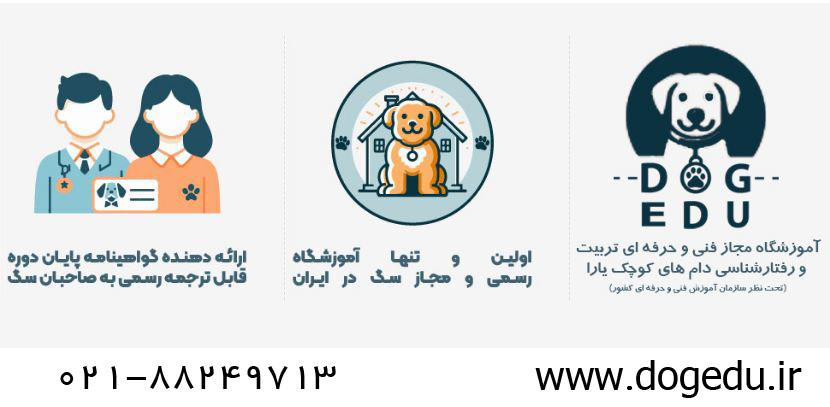
11 شهریور 1403

30 مرداد 1403

30 مرداد 1403

30 مرداد 1403

12 شهریور 1403

13 شهریور 1403
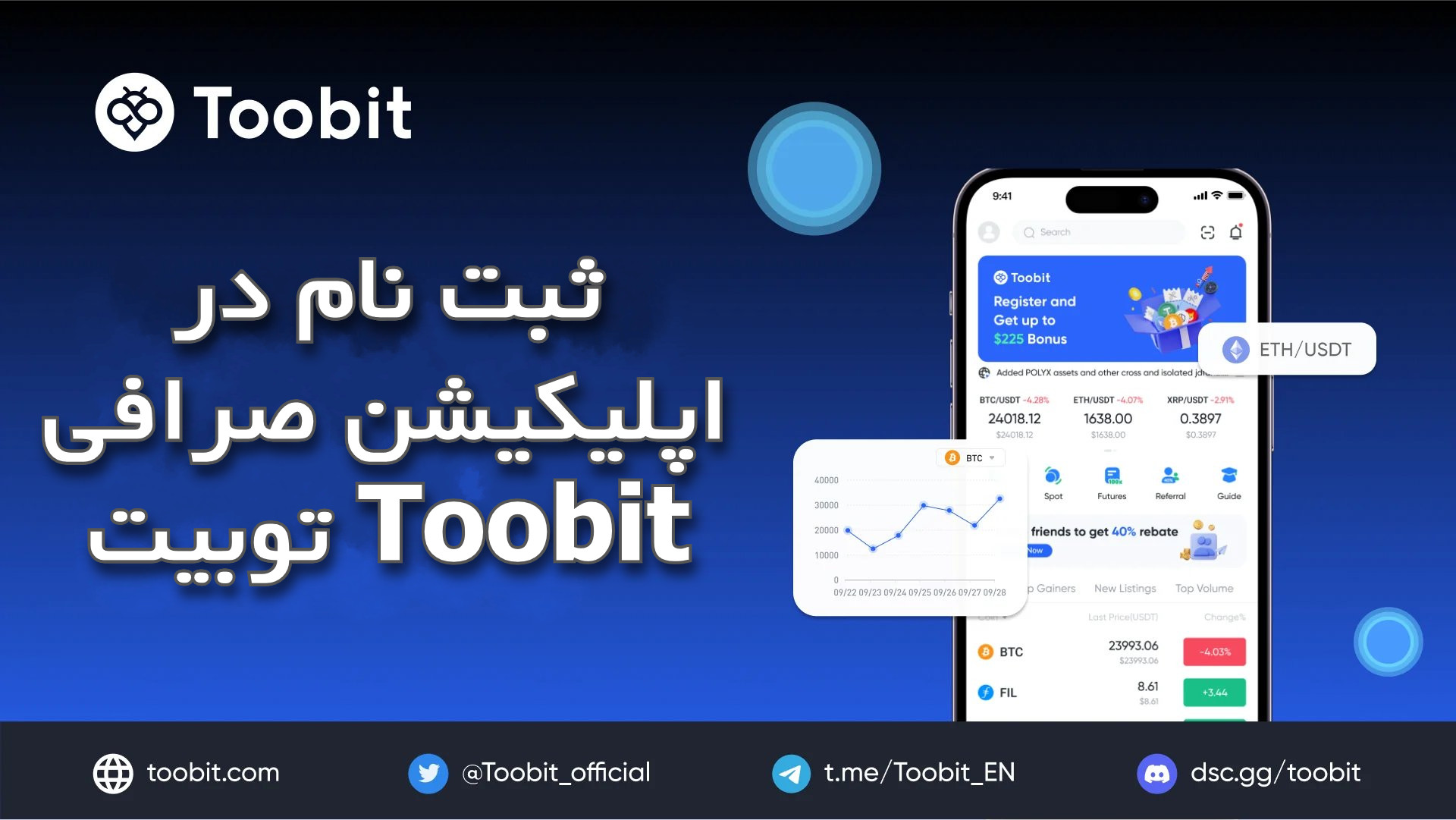
13 شهریور 1403
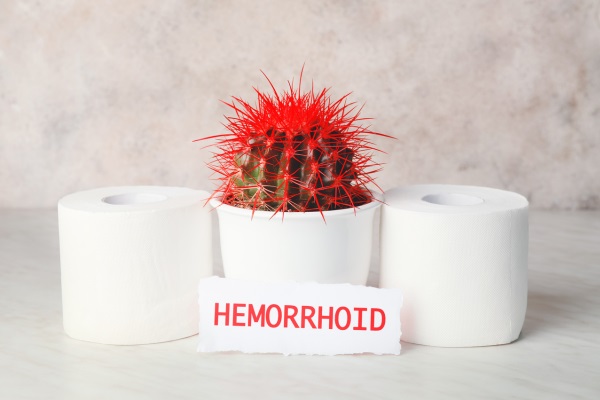
14 شهریور 1403
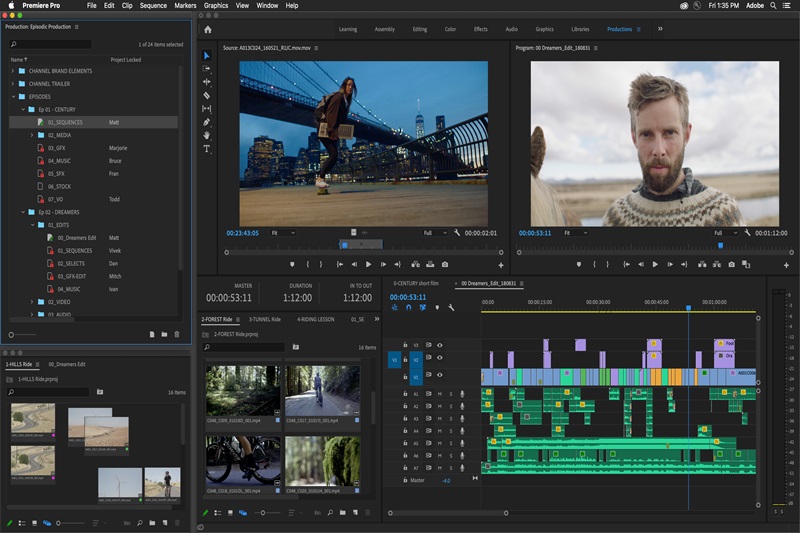
28 مرداد 1403

28 مرداد 1403

29 مرداد 1403

29 مرداد 1403
مشاهده بیشتر

31 مرداد 1403
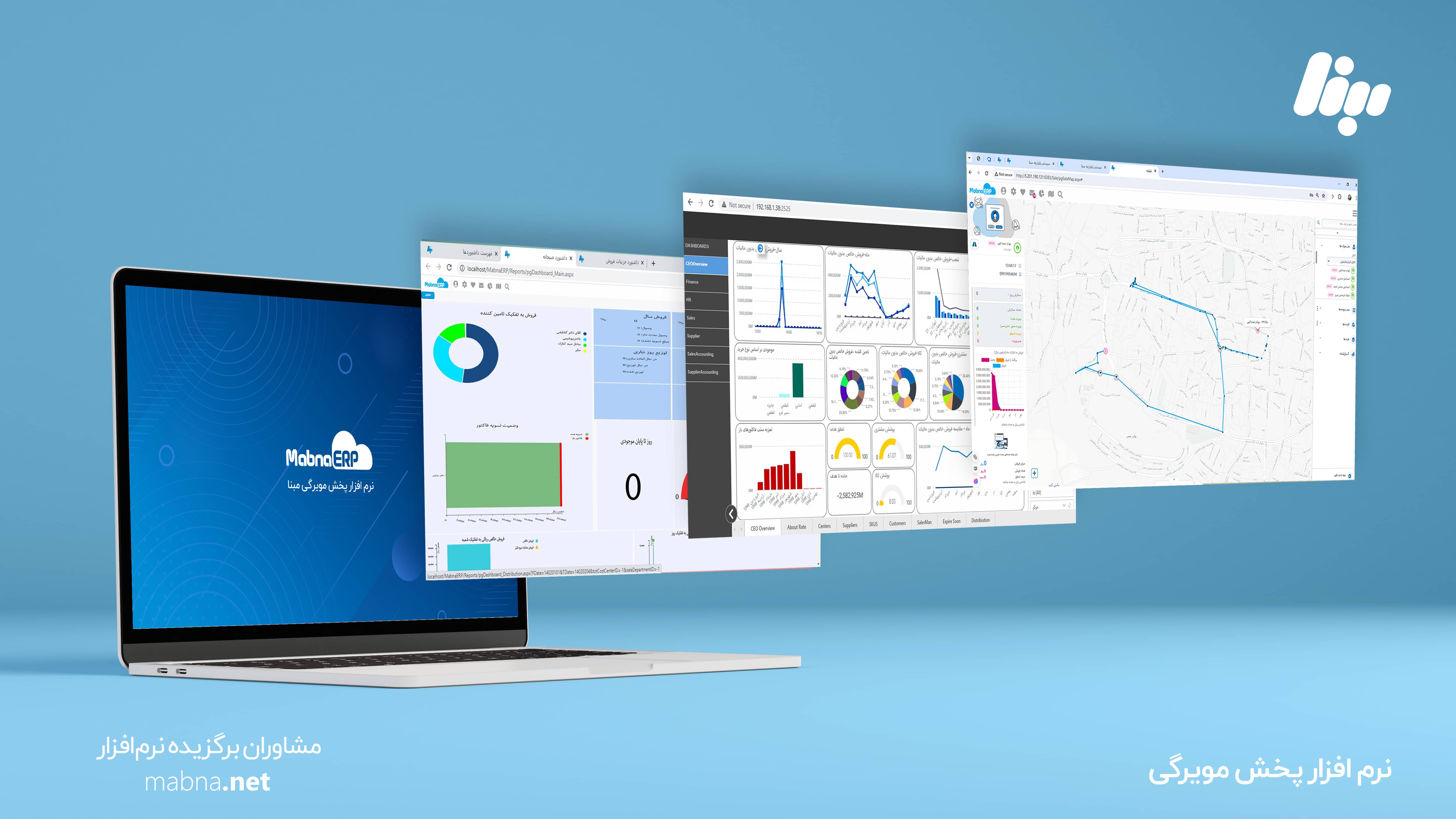
02 شهریور 1403

02 شهریور 1403

02 شهریور 1403

02 شهریور 1403
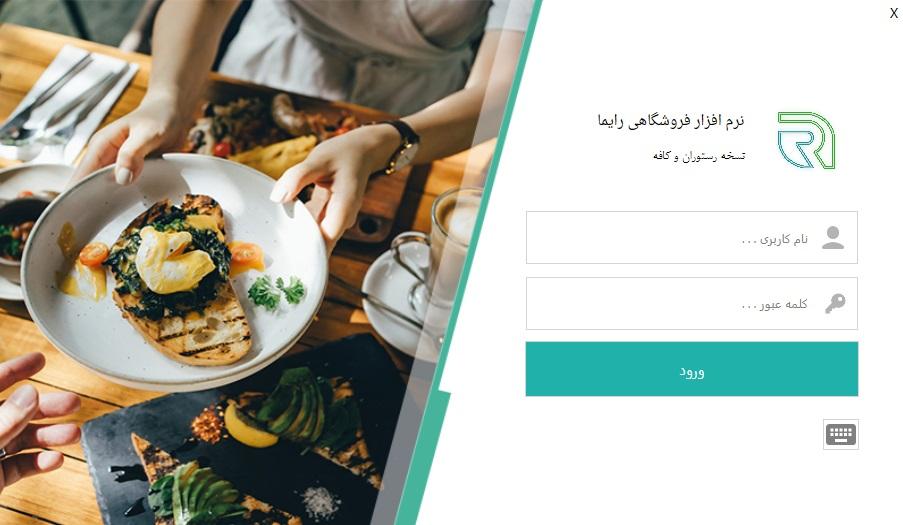
03 شهریور 1403

05 شهریور 1403

05 شهریور 1403

06 شهریور 1403
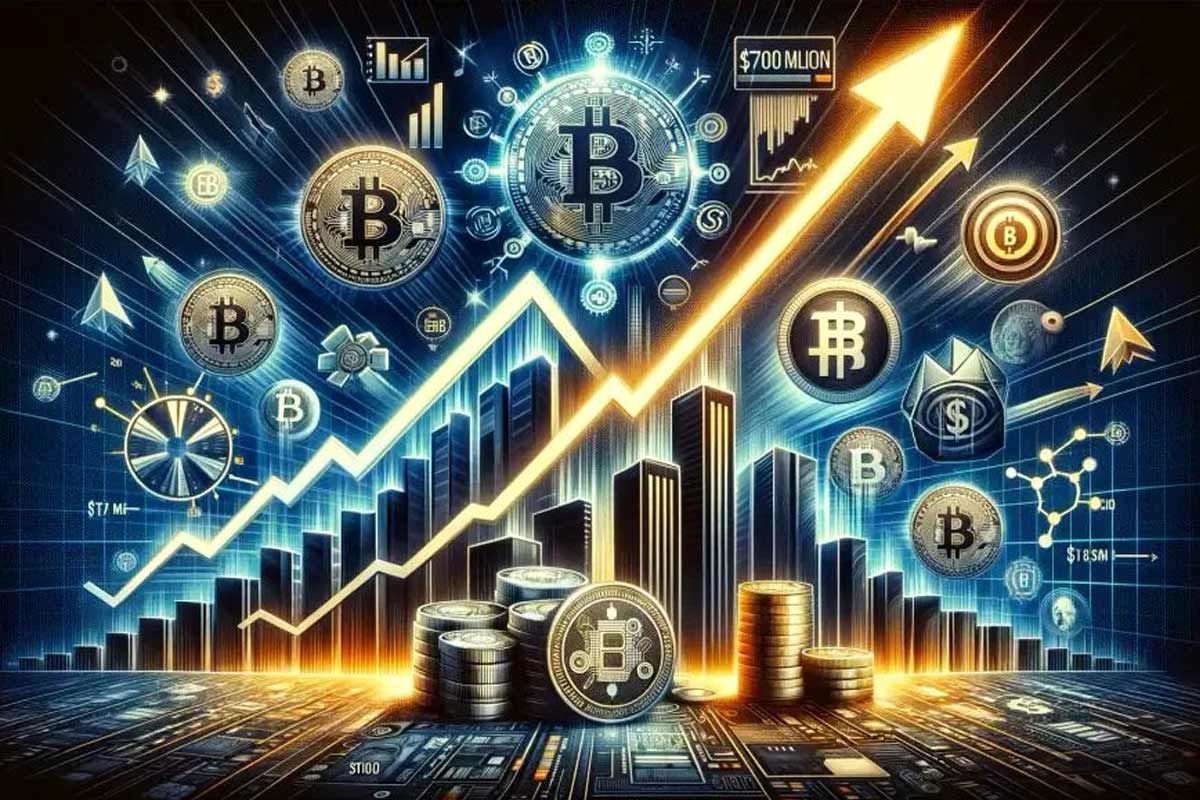
03 شهریور 1403

04 شهریور 1403

04 شهریور 1403

28 تیر 1403

28 مرداد 1403

08 خرداد 1403

20 مرداد 1403
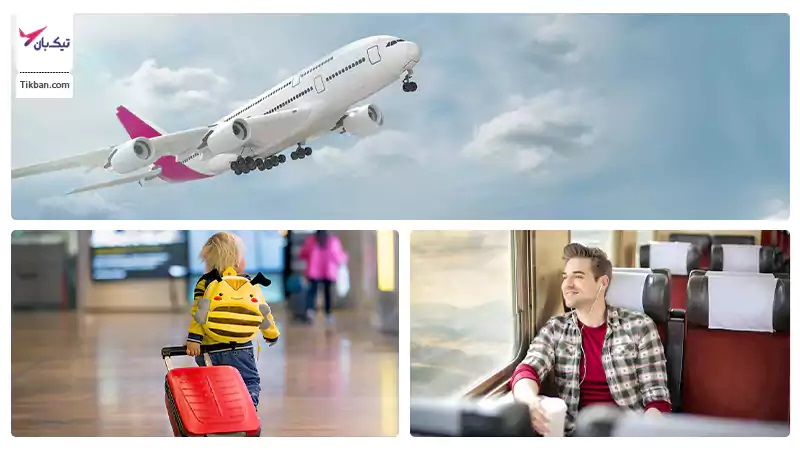
08 مرداد 1403

08 مرداد 1403
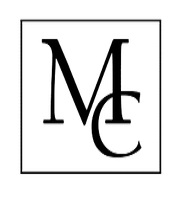
27 مرداد 1403

14 تیر 1403

15 مرداد 1403

02 تیر 1403

09 خرداد 1403

18 مرداد 1403

31 خرداد 1403

23 مرداد 1403

08 شهریور 1403

11 مرداد 1403

08 مرداد 1403
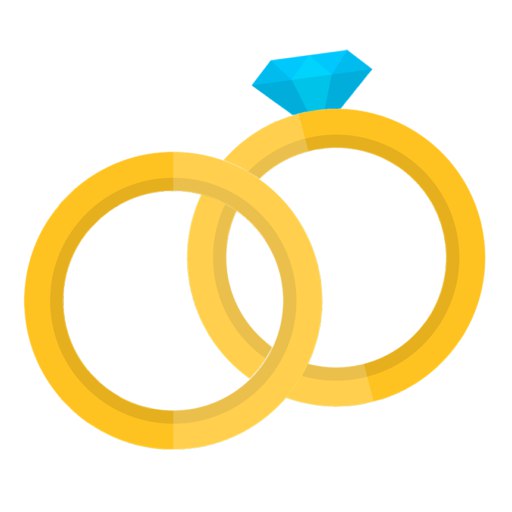
10 شهریور 1403